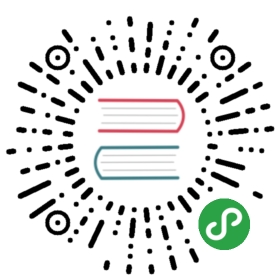Masterlab的使用
在浏览器输入Masterlab网址
创建用户
Masterlab默认创建了一个
管理员供用户操作。使用管理员账号登录后,通常需要在 Masterlab 系统中创建其他用户,通过左上角系统导航菜单-用户管理页面点击新增按钮即可创建用户
登录和注册
- 打开 Masterlab 的登录界面,输入
用户名、密码即可登录 Masterlab 系统,点击注册链接,输入显示名称、邮箱地址、密码,点击确定即可,如下图所示:


创建组织
Masterlab默认创建了一个名为
default的组织,如果团队在十几个人左右,不需要额外创建组织。
如需要创建组织,在首页上点击
创建组织,其中组织关键字是用来做路由导航使用,要求必须唯一且必须为字母(如cnpc、huawei等),如下图所示

创建项目
在Masterlab首页上点击
创建项目,在创建项目页面填写项目的详细信息。其中项目key是用来做路由导航使用,必须唯一且必须为字母(如android、ios等);如下图所示

项目设置
在项目的设置界面中,提供了
基本信息、事项类型、版本、模块、标签、项目角色等设置,可以通过点击项目设置界面中对应的超链接进入页面,如下图所示

创建事项
在创建事项界面中,选择项目、事项类型,填写
标题、描述,选择优先级、模块、经办人,设置开始日期、截止日期等,如下图所示:

事项列表提供了批量处理事项的功能,您可以批量设置事项的
解决结果、模块、迭代,更可以批量删除事项,事项列表如下图所示

- 事项创建完成后,可以进入事项编辑界面进行编辑,修改
标题、描述、优先级、模块、经办人、开始日期、截止日期等如下图所示
首页的『分配给我的问题』列表中可以看到我的待处理事项首页的『活动动态』列表中可以查看所有事项的活动动态事项的详细信息界面上可以根据工作流程对事项进行操作可以给事项上传附件,填写评论,复制和编辑问题、删除事项,创建子任务
敏捷开发
敏捷开发以用户的需求进化为核心,采用迭代、循序渐进的方法进行软件开发。
在敏捷开发中,软件项目在构建初期被切分成多个子项目,各个子项目的成果都经过测试,具备可视、可集成和可运行使用的特征。换言之,就是把一个大项目分为多个相互联系,但也可独立运行的小项目,并分别完成,在此过程中软件一直处于可使用状态。敏捷开发作为Masterlab的主要特点之一,在Masterlab的最佳实践就是迭代,通过迭代关联事项,在迭代看板里面跟踪迭代进度,让迭代可视化、信息化。
迭代一般指某版本的生产过程,是一次冲刺的过程,包括从需求分析到测试完成。
迭代是重复反馈过程的活动,其目的通常是为了逼近所需目标或结果。每一次对过程的重复称为一次“迭代”,而每一次迭代得到的结果会作为下一次迭代的初始值。
创建迭代
在项目的详细信息界面中,点击
迭代链接,点击左侧导航栏的创建迭代按钮,弹出创建迭代框,输入名称、描述、开始时间、结束时间,如下图所示

事项关联迭代
迭代需要与事项关联以后才能进行跟踪管理,创建迭代以后,在创建/修改事项时,选择迭代下拉框的值,保存事项即可,如下图所示

跟踪和管理迭代
在项目的详细信息界面中,点击迭代链接,点击左侧导航栏的某个
迭代,右侧将会显示该迭代的所有事项列表,可以拖拽事项调整事项的显示顺序(系统会自动保存拖拽后的事项顺序),如下图所示

通过看板管理迭代
在项目的详细信息界面中,点击
看板链接,可以看到通过看板形式直观的展示各个状态的事项列表(打开、进行中、已完成三个列表),看板中的事项可以拖拽到另一列表从而调整事项的状态,如下图所示:
数据和图表分析
统计数据
Masterlab提供了丰富的图表和统计功能,在项目的详细信息界面中,点击
统计链接,可以看到当前项目分别按照优先级、状态、开发人员、事项类型等四类展示的统计信息,如下图所示

统计图表
在项目的详细信息界面中,点击
图表链接,可以过滤数据依据(经办人、优先级、事项类型、状态)、开始时间、结束时间查询出对应的饼状图;可以看到按照日、月、年查看解决与未解决事项对比报告图表,如下图所示